Как защитить свой аккаунт от взлома
показать всеЗачем: чтобы вас не взломали.
Если вы используете для учетной записи в Instagram короткий и простой пароль, киберпреступники могут подобрать его и угнать аккаунт. Чем сложнее и длиннее пароль, тем безопаснее. Используйте надежный пароль, который соответствует следующим требованиям:
- Состоит из 8–20 символов.
- Содержит строчные и заглавные буквы, цифры и спецсимволы ($, @ и другие).
- Не является реально существующим словом или известной фразой.
- Не совпадает с вашими паролями от других аккаунтов.
- Не состоит из информации, которую легко узнать посторонним (ваше имя или имя близкого человека, кличка питомца, дата рождения и тому подобное).
Чтобы сменить пароль:
- Перейдите в свой профиль и нажмите на значок меню в правом верхнем углу экрана.
- Откройте Настройки.
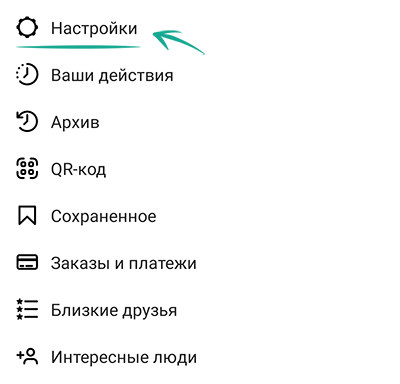
- Перейдите в раздел Безопасность.
- Выберите Пароль.
- Если система отправила вам письмо на привязанный к аккаунту адрес электронной почты, следуйте инструкциям в нем.
- Если открылась форма для смены пароля, введите старый пароль, а затем дважды введите новый.
- Нажмите на значок подтверждения в правом верхнем углу экрана.
Зачем: чтобы вас точно не взломали.
Instagram может запрашивать при входе в аккаунт дополнительный одноразовый код. Даже если злоумышленники узнают ваши логин и пароль, они не смогут воспользоваться ими без этого кода. Получать код можно через SMS или с помощью специального приложения.
Помните, что Instagram может использовать номер телефона, который вы указали для одноразовых паролей, в своих целях, например, чтобы показывать вам таргетированную рекламу.
Чтобы включить двухфакторную аутентификацию:
- Перейдите в свой профиль и нажмите на значок меню в правом верхнем углу экрана.
- Откройте Настройки.
- Перейдите в раздел Безопасность.
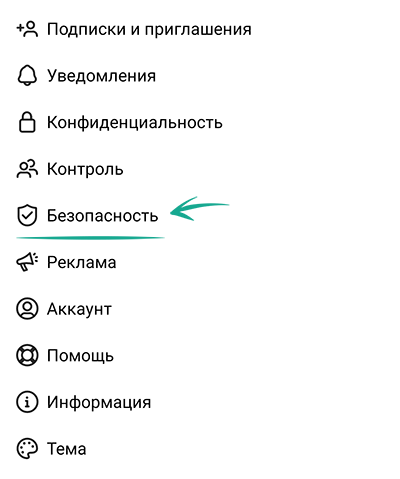
- Выберите пункт Двухфакторная аутентификация.
- Нажмите кнопку Начать и выберите способ получения одноразового кода:
- SMS на телефон.
- Instagram отправит вам код на номер телефона, привязанный к аккаунту. Введите его в открывшемся окне и нажмите кнопку Далее.
- Код, генерируемый другим приложением, например Kaspersky Password Manager или Google Authenticator.
- Нажмите Далее. Запустится выбранное вами приложение — следуйте инструкциям в нем и в конце сгенерируйте код.
- Вернитесь в Instagram, нажмите Далее, введите и подтвердите код и нажмите Готово.
Учтите, что SMS с паролем могут перехватить злоумышленники, заразив смартфон вредоносной программой или воспользовавшись уязвимостью протокола связи, потому безопаснее использовать приложение для аутентификации.
После включения двухфакторной аутентификации вы можете задать дополнительный способ проверки:
- В разделе Двухфакторная аутентификация выберите пункт Дополнительные способы.
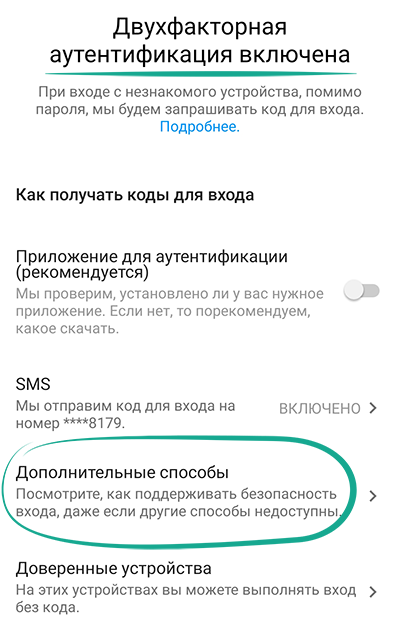
- Включите опцию Запросы на вход, чтобы получать уведомления для одобрения новых устройств в приложении.
- Выберите пункт Резервные коды и сохраните предложенные коды в надежном месте, если не сделали этого ранее.
Зачем: чтобы вовремя заметить и пресечь подозрительную активность.
Вы можете посмотреть информацию обо всех действиях с вашим аккаунтом и принять меры в случае, если заметили подозрительную активность.
Чтобы посмотреть историю входов и другие данные вашего аккаунта:
- Перейдите в свой профиль и нажмите на значок меню в правом верхнем углу экрана.
- Откройте Настройки.
- Перейдите в раздел Безопасность.
- Выберите пункт Входы в аккаунт.
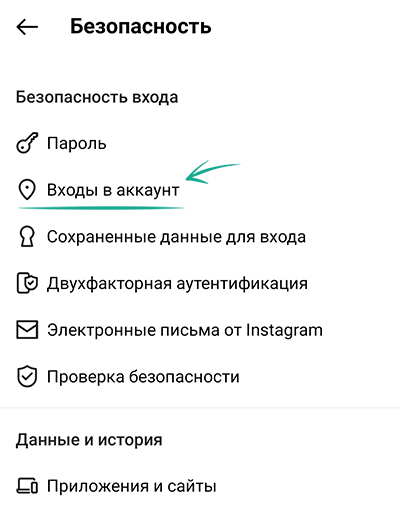
- Изучите активные сеансы и, если заметите незнакомые входы, нажмите на три точки справа от сеанса и затем Выйти.
Зачем: чтобы потеря одного аккаунта не привела к потере всех остальных.
Instagram разрешает связать ваш аккаунт с профилями на других платформах Meta. Это позволяет автоматически делиться своими записями в других социальных сетях. Если ваш аккаунт Instagram взломают злоумышленники, они смогут публиковать записи от вашего имени и на связанных сервисах. Если же мошенники узнают ваши логин и пароль от Facebook, то смогут перехватить контроль и над аккаунтом Instagram.
Чтобы запретить публикацию записей между своими аккаунтами:
- Перейдите в свой профиль и нажмите на значок меню в правом верхнем углу экрана.
- Откройте Настройки.
- Перейдите в раздел Центр аккаунтов в самом низу страницы.

- Выберите пункт Публикация контента в нескольких профилях.
- Нажмите на подключенный профиль и в открывшемся окне профиля отключите опции Ваша история, Ваши публикации, а также Ваши видео Reels в приложении Instagram (только для Instagram).
Чтобы запретить входить в аккаунты с данными других аккаунтов Meta:
Вернитесь в центр аккаунтов Meta и выберите пункт Вход в несколько аккаунтов.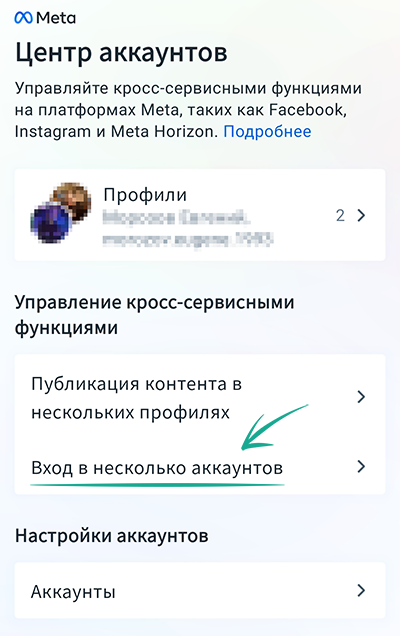
Выберите опцию Выбрать аккаунты, через которые можно входить в другие аккаунты.
Поочередно выберите каждую учетную запись и в открывшемся окне снимите отметку с аккаунтов других сервисов.
Также вы можете удалить аккаунт из центра аккаунтов Meta — это не приведет к удалению учетных записей отдельных сервисов, а просто отвяжет их друг от друга и не позволит использовать кросс-сервисные функции. Для этого:
- Вернитесь в центр аккаунтов Meta и нажмите Аккаунты.
- Нажмите кнопку Удалить напротив любого аккаунта.
- Затем выберите Удаление аккаунта и нажмите Продолжить.
- Нажмите Удалить аккаунт <ваше имя>.
Неудобство: отключение кросс-сервисных функций и удаление аккаунта Meta лишит вас возможности делиться записями одновременно в нескольких сервисах. Вы также не сможете восстановить доступ к Instagram с помощью профиля Facebook.
Как спрятаться от Большого Брата
показать всеЗачем: чтобы Instagram не знал о вас лишнего.
Instagram запрашивает список контактов вашего телефона, чтобы помочь вам отыскать знакомых в социальной сети. Одновременно сервис собирает информацию о ваших контактах для создания таргетированной рекламы и формирования ленты новостей. Поскольку эти данные передаются в том числе и третьим лицам, возрастает риск утечки.
Если вы ранее давали приложению доступ к своим контактам, отзовите разрешение:
- Откройте Настройки устройства.
- Перейдите в раздел со списком приложений.
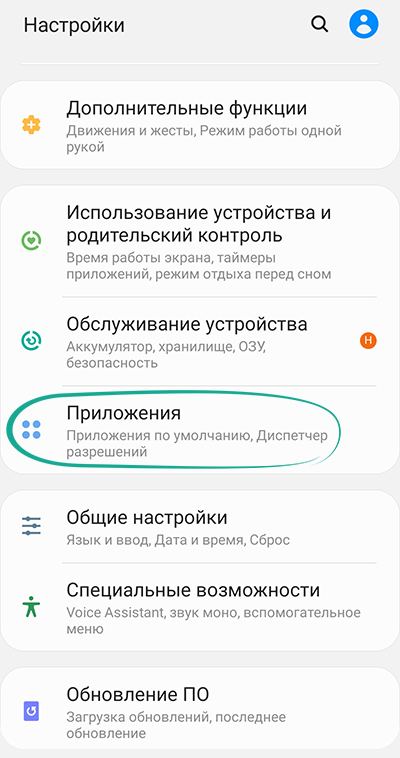
- Нажмите Показать все приложения и выберите Instagram.
- Нажмите Разрешения.
- Выберите Контакты.
- Нажмите Запретить.
Неудобство: без доступа к списку контактов Instagram не сможет предлагать вам подписаться на аккаунты знакомых из адресной книги.
Если доступ к контактам есть у приложений Facebook, Messenger или WhatsApp, принадлежащих компании Facebook, то эти данные также могут использоваться соцсетью.
Обратите внимание, что отключать доступ к контактам нужно на всех ваших устройствах с адресной книгой.
Проверить, какие контакты уже загружены в ваши аккаунты, и удалить лишнюю информацию можно здесь:
Зачем: чтобы Instagram не знал, где вы бываете.
Instagram собирает информацию о вашем местоположении, чтобы предлагать геометки для публикаций, подбирать рекламные объявления и мероприятия поблизости. Передача этих данных снижает уровень приватности, увеличивает потребление трафика и заряда батареи. Можно запретить Instagram доступ к GPS-данным устройства.
Чтобы запретить Instagram отслеживать ваше местоположение:
- Откройте Настройки вашего устройства.
- Перейдите в раздел со списком приложений.
- Нажмите Показать все приложения и выберите Instagram.
- Нажмите Разрешения.
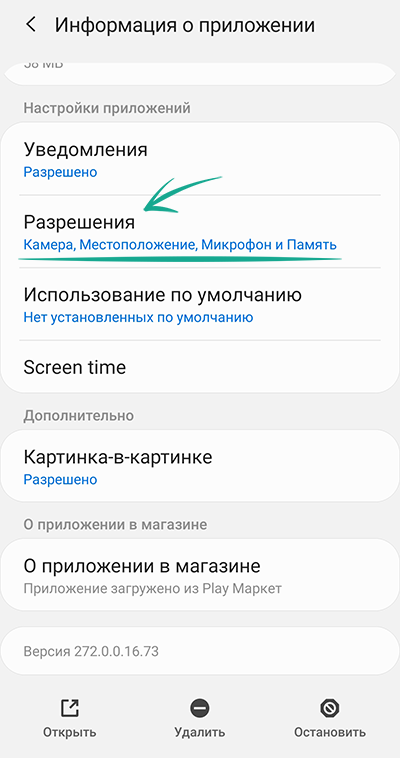
- Выберите Местоположение.
- Нажмите Запретить.
Как победить спамеров и троллей
показать всеЗачем: чтобы убрать комментарии не по делу.
По умолчанию все пользователи Instagram могут комментировать ваши записи, чем нередко пользуются спамеры и тролли.
Чтобы установить ограничения на комментирование всех будущих постов:
- Перейдите в свой профиль и нажмите на значок меню в правом верхнем углу экрана.
- Откройте Настройки.
- Перейдите в раздел Конфиденциальность.
- Выберите пункт Комментарии.

- Откройте меню Разрешить комментарии от… и отметьте тех, кто может комментировать ваши посты.
- Все
- Люди, на которых вы подписаны
- Ваши подписчики
- Ваши подписчики и подписки
Вы также можете запретить комментировать записи отдельным пользователям:
- Вернитесь на страницу Комментарии и откройте меню Заблокировать комментарии от.
- Введите имя пользователя и нажмите Заблокировать справа от его профиля.
Если у вас закрытый аккаунт, то комментировать ваши записи могут только одобренные подписчики.
Также можно запретить комментировать уже существующие записи или отдельные новые посты.
Для этого:
- При создании новой записи нажмите Расширенные настройки.
- Включите опцию Выключить комментарии.
Чтобы отключить комментарии под уже опубликованным постом:
- Перейдите в свой профиль.
- Откройте нужную запись.
- Нажмите на значок с тремя точками напротив вашего имени.
- Выберите пункт Выключить комментарии.
Зачем: чтобы сберечь свои нервы.
По умолчанию Instagram блокирует потенциально оскорбительные комментарии с помощью встроенного фильтра. Однако можно включить дополнительную фильтрацию и добавить собственный список запрещенных слов, фраз, чисел и эмодзи.
Чтобы скрыть оскорбительные комментарии и сообщения:
- Перейдите в свой профиль и нажмите на значок меню в правом верхнем углу экрана.
- Откройте Настройки.
- Перейдите в раздел Конфиденциальность.
- Выберите пункт Скрытые слова (если появится дополнительный экран, нажмите Продолжить).
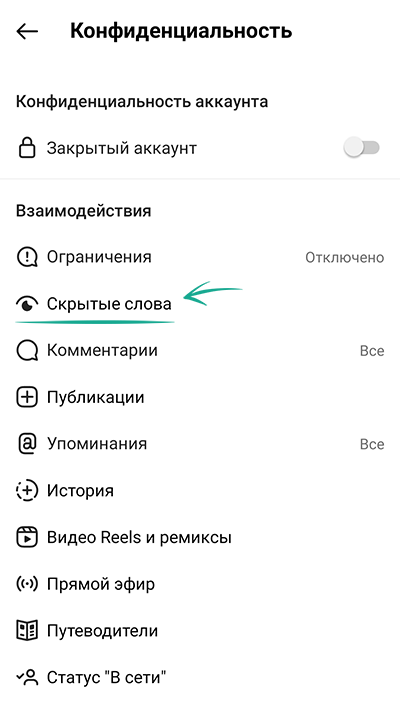
- Включите следующие опции:
- Скрывать комментарии в разделе Вредные и оскорбительные комментарии и сообщения — чтобы включить встроенный фильтр Instagram (функция включена по умолчанию).
- Расширенная фильтрация комментариев — для еще более тщательной фильтрации комментариев под вашими постами.
- Скрывать комментарии в разделе Определенные слова в сообщениях и комментариях — чтобы добавить в фильтр собственные запрещенные слова, фразы, числа и эмодзи.
- Нажмите Управлять списков слов и словосочетаний.
- Впишите в поле ввода через запятую слова, эмодзи и числа, которые вы не хотите видеть в комментариях под своими постами, и нажмите Добавить справа.
- Чтобы скрыть запросы на переписку, содержащие оскорбительные слова, фразы и эмодзи, вернитесь в раздел Скрытые слова и включите две опции Скрыть запросы на переписку в разделах Вредные и оскорбительные комментарии и сообщения и Определенные слова в сообщениях и комментариях.
- Наконец, чтобы скрыть неприятные и оскорбительные хештеги и подписи, пролистайте страницу вниз и включите опцию Скрыть публикации.
- Затем выберите Управлять списком слов и словосочетаний.
- Введите в поле слова, фразы, эмодзи и числа, которые вы не хотели бы видеть в чужих публикациях, и нажмите Готово.
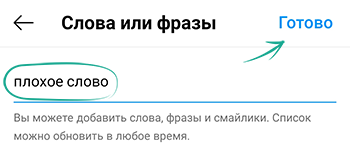
Зачем: чтобы не встречаться с неприятными людьми.
Если вы хотите прекратить контактировать с конкретным пользователем, его можно заблокировать. После блокировки вы автоматически отпишетесь друг от друга (если были подписаны), а все его лайки и комментарии к вашему контенту исчезнут. Заблокированный пользователь не сможет просматривать ваш профиль, оставлять новые комментарии под вашим контентом и оценивать его, а также отправлять вам сообщения в личной беседе. При этом пользователю не сообщат, что вы его заблокировали.
Чтобы заблокировать пользователя:
- Перейдите на страницу этого пользователя.
- Нажмите на три точки в правом верхнем углу.
- Нажмите Заблокировать или Заблокировать и пожаловаться, чтобы и подтвердите свое решение.

- Если вы выбрали второй пункт, следуйте инструкциям на экране, чтобы указать причину подачи жалобы.
Зачем: чтобы вам не докучали тролли и рекламщики.
Пользователи Instagram могут отмечать вас на фото и видео в своих публикациях. Такие посты автоматически попадают в ваш профиль и становятся общедоступными. Если вы не хотите, чтобы кто угодно мог отмечать вас в своих публикациях, отключите эту функцию.
Чтобы ограничить круг людей, которые могут отмечать вас в публикациях:
Перейдите в свой профиль и нажмите на значок меню в правом верхнем углу экрана.
- Откройте Настройки.
- Перейдите в раздел Конфиденциальность.
- Выберите пункт Публикации.
- В разделе Кто может отмечать вас выберите один из пунктов:
- Люди, на которых вы подписаны
- Никто
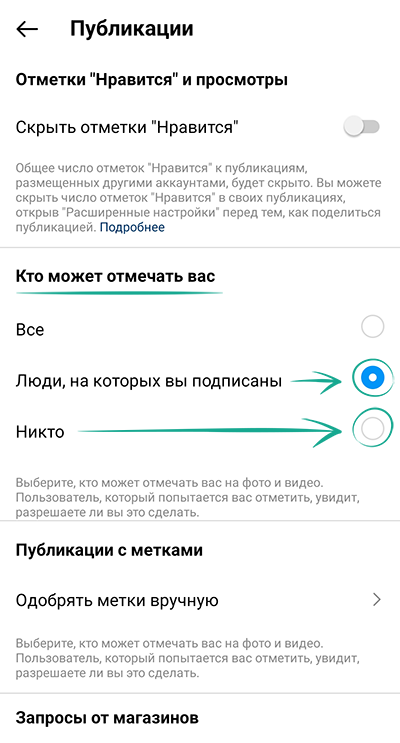
Вы также можете вручную отбирать публикации, в которых вас отметили другие пользователи. Для этого:
- На том же экране нажмите Одобрять метки вручную.
- Включите опцию Одобрять метки вручную и подтвердите свой выбор.
- Там же вы можете настроить видимость публикаций, в которых вас отметили ранее. Для этого:
- Нажмите Редактировать напротив пункта Публикации с метками.
- Отметьте публикации, которые вы хотели бы скрыть или удалить, и нажмите соответствующую кнопку внизу экрана.
- Подтвердите свой выбор в открывшемся окне.
Также другие пользователи могут отмечать вас в своих историях, комментариях, прямых эфирах и подписях к контенту. Этой функцией могут воспользоваться в том числе недоброжелатели и спамеры. Чтобы уберечься от этого:
- Перейдите в свой профиль и нажмите на значок меню в правом верхнем углу экрана.
- Откройте Настройки.
- Перейдите в раздел Конфиденциальность.
- Выберите пункт Упоминания.
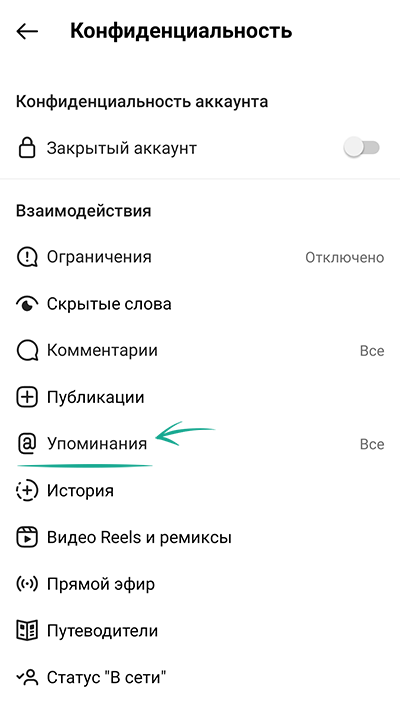
- Выберите один из пунктов:
- Людей, на которых вы подписаны
- Никто
Зачем: чтобы спастись от спамеров.
Когда пользователь пишет вам в личных сообщениях в первый раз, вы сначала получаете от него запрос на переписку, который отображается в соответствующей вкладке экрана личных сообщений. Чтобы начать переписку с этим человеком, вам нужно принять запрос на переписку. Однако при этом вы все равно видите содержание этих запросов, которые могут вам не понравиться.
Чтобы не получать запросы на переписку от незнакомых людей:
- Перейдите в свой профиль и нажмите на значок меню в правом верхнем углу экрана.
- Откройте Настройки.
- Перейдите в раздел Конфиденциальность.
- Выберите пункт Сообщения.
- Выберите поочередно пункты Другие пользователи Instagram и Люди на Facebook и включите опцию Не получать запросы. Если у вас добавлен аккаунт Facebook, повторите эти действия для следующих пунктов:
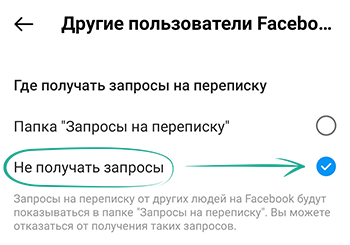
- Друзья друзей на Facebook
- Люди, у которых есть ваш номер телефона
Пользователи соцсети также могут добавлять вас в групповые чаты (группы). Этой функцией могут воспользоваться спамеры. Чтобы избежать нежелательных переписок:
- В разделе Сообщения выберите пункт Кто может добавлять вас в группы.
- Выберите опцию Только люди, на которых вы подписаны в Instagram.
Зачем: чтобы ограничить возможность подписчиков портить вам нервы.
Допустим, один из ваших подписчиков начал докучать вам в комментариях или личных сообщениях, но по какой-то причине вы не хотите или не можете заблокировать его насовсем. В этом случае вы можете ограничить доступ конкретного пользователя к взаимодействию с вами и вашим аккаунтом.
Чтобы защититься от назойливых и неприятных подписчиков:
- Зайдите в профиль человека, взаимодействие с которым вы хотели бы свести к безопасному минимуму.
- Нажмите на три точки в правом верхнем углу экрана и выберите Ограничить доступ.
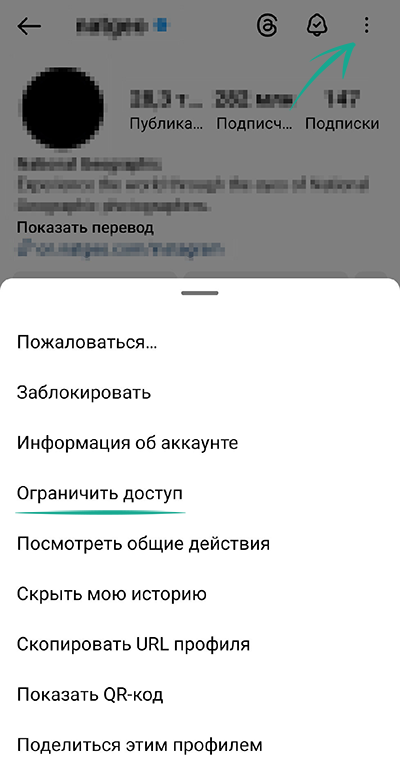
- Нажмите Закрыть.
Теперь комментарии этого человека под вашими публикациями будете видеть только вы с ним, причем для вас они будут скрыты, пока вы не захотите их прочитать. Ваш чат с этим пользователем будет скрыт из списка чатов, а сам пользователь не будет знать, когда вы бываете в Сети.
Как скрыть публикации от лишних глаз
показать всеЗачем: чтобы доступ к историям был только у близких.
По умолчанию ваши истории видны всем подписчикам, однако можно запретить отдельным людям просматривать их. Это полезно, если вы размещаете в историях личные фото и видео, которыми не хотите делиться со всеми подряд.
Чтобы настроить видимость историй:
- Перейдите в свой профиль и нажмите на значок меню в правом верхнем углу экрана.
- Откройте Настройки.
- Перейдите в раздел Конфиденциальность.
- Выберите пункт История.
- Нажмите на количество человек рядом с пунктом Скрыть мою историю от.
- В открывшемся окне выберите подписчиков, которым вы хотите закрыть доступ к историям.
Также можно показывать свои истории только ограниченному кругу подписчиков, внесенных в список близких друзей.
Чтобы создать или отредактировать этот список:
- В разделе История выберите пункт Близкие друзья.
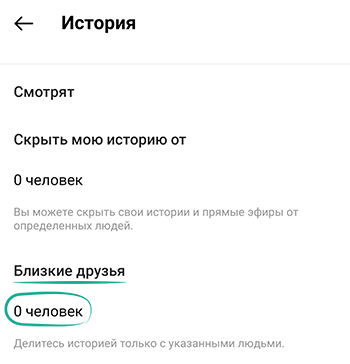
- В открывшемся окне выберите подписчиков, которых вы хотите внести в список близких друзей.
- Нажмите кнопку Добавить напротив нужных подписчиков.
Чтобы сделать историю доступной только для близких друзей, при ее публикации нажмите зеленый значок со звездочкой в нижней части экрана.
Зачем: чтобы ваши посты не распространялись дальше нужного.
По умолчанию другие пользователи Instagram могут добавлять ваши посты в свои истории, а также делиться ими и вашими историями в личных сообщениях с другими пользователями. Можно запретить использовать ваши записи.
Чтобы сделать это:
- Перейдите в свой профиль и нажмите на значок меню в правом верхнем углу экрана.
- Откройте Настройки.
- Перейдите в раздел Конфиденциальность.
- Выберите пункт История.
- В разделе Репосты отключите опции:
- Разрешить репосты в истории — чтобы запретить другим пользователям добавлять ваши посты в свои истории.
- Разрешить репосты в сообщениях — чтобы запретить другим пользователям делиться вашими историями в сообщениях.
- Делиться историей на Facebook — чтобы запретить автоматический репост ваших историй на Facebook.
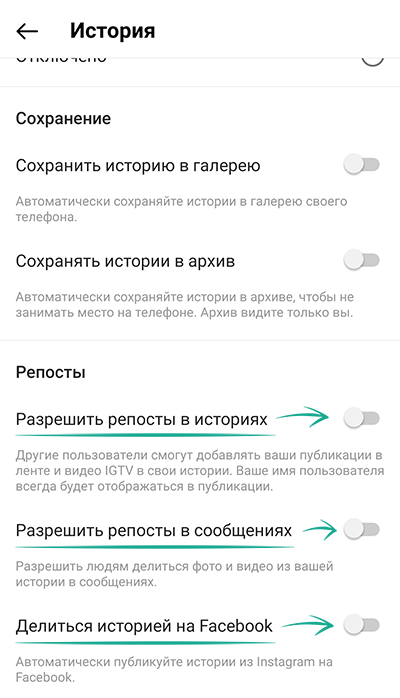
Как не засветить личные данные
показать всеЗачем: чтобы личная информация не попала к злоумышленникам.
По умолчанию ваши публикации доступны всем пользователям Instagram. Кроме того, поисковики могут включать ваши записи в выдачу. Если ваш профиль открыт, информация из публикаций может быть использована против вас. Например, подробности вашей личной жизни помогут телефонным мошенникам составить убедительную историю для кражи денег с ваших банковских счетов.
Можно закрыть свой аккаунт, чтобы ваши публикации были доступны только одобренным подписчикам.
- Перейдите в свой профиль и нажмите на значок меню в правом верхнем углу экрана.
- Откройте Настройки.
- Перейдите в раздел Конфиденциальность.
- В разделе Конфиденциальность аккаунта включите опцию Закрытый аккаунт.
- Нажмите Сделать закрытым.
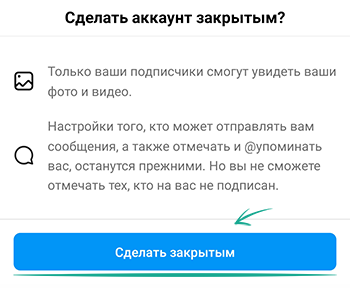
При этом уже существующие подписчики по-прежнему смогут видеть ваши посты. Можно удалить из списка подписчиков тех, с кем не хотите делиться информацией.
Чтобы сделать это:
- Перейдите в свой профиль и нажмите на число подписчиков вверху экрана.
- Найдите человека, которого хотите удалить, нажмите Удалить справа от его имени и подтвердите свой выбор.
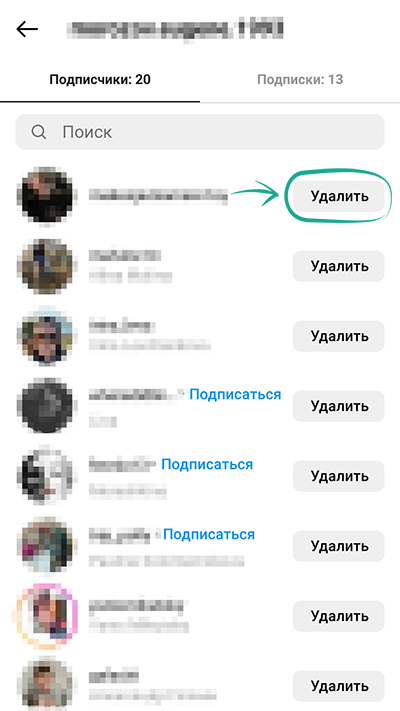
Пользователь не узнает о том, что вы удалили его из числа подписчиков.
Обратите внимание, если вы поделитесь публикацией из закрытого аккаунта Instagram в другой социальной сети, видимость записи будет зависеть от настроек этой сети, а не Instagram.
Зачем: чтобы ваши тайны не выходили за пределы переписки.
Некоторые личные переписки более личные, чем другие. Если вы делитесь с собеседником информацией, которую опасно оставлять в чате, используйте режим исчезающих сообщений, чтобы все ваши сообщения удалялись сразу после выхода из чата — у вас и у всех участников беседы.
Чтобы войти в режим исчезающих сообщений:
- На главной странице приложения нажмите на кнопку Direct с изображением чата в правом верхнем углу.
- Выберите нужную беседу.
- Проведите пальцем по экрану снизу вверх. Чаты с включенным режимом исчезающих сообщений будут отмечены в списке бесед пунктирным кругом справа от имени пользователя.
Помните, что ваши собеседники могут сделать снимок экрана вашей переписки, а также исчезающие сообщения остаются доступны для подачи жалобы на собеседника.
Как скрыть ненужный контент
показать всеЗачем: чтобы видеть только то, что вам нравится.
Instagram предлагает своим пользователям целый океан разнообразного контента, однако некоторые публикации могут быть неприятны, например, они могут содержать сцены насилия или употребления наркотических веществ. Такой контент по умолчанию расценивается платформой как неприемлемый, а вы можете сократить его количество в своей выдаче.
Чтобы видеть как можно меньше неприемлемого контента:
- Перейдите в свой профиль и нажмите на значок меню в правом верхнем углу экрана.
- Откройте Настройки.
- Перейдите в раздел Аккаунт.
- Выберите пункт Фильтр потенциально неприемлемого контента.
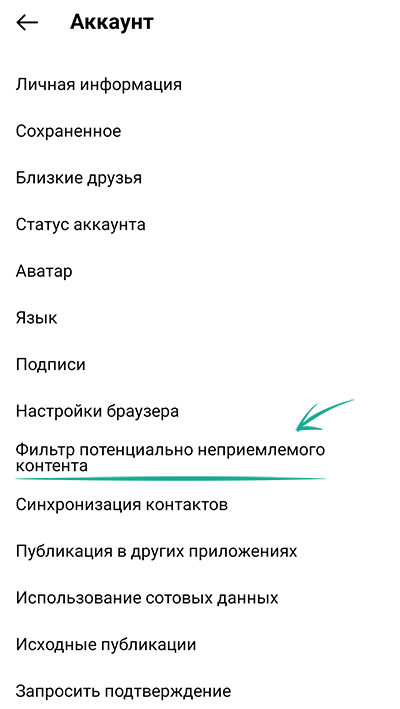
- Выберите опцию Меньше.
Теперь вы будете меньше видеть неприемлемый контент в результатах поиска, в разделах «Интересное» и Reels, а также в своей ленте и на страницах хештегов.
Как замести следы
показать всеЗачем: чтобы не потерять деньги.
Пользователи Instagram могут тратить деньги прямо в социальной сети: например, при покупке рекламы. Для этого Instagram запрашивает и сохраняет данные банковской карты или счета PayPal. Однако в случае утечки или взлома ваша финансовая информация может стать добычей злоумышленников.
Чтобы удалить сохраненные банковские карты и электронные кошельки:
- Перейдите в свой профиль и нажмите на значок меню в правом верхнем углу экрана.
- Откройте Настройки.
- Перейдите в раздел Платежи. Если вы не видите такого раздела, значит, у вас нет привязанных к аккаунту карт и счетов.
- Выберите пункт Способы оплаты.
- Нажмите на карту или счет PayPal из списка и коснитесь Удалить.
Неудобство: после удаления карт и счетов вы не сможете заказывать рекламу и делать покупки в Instagram. Однако вы по-прежнему сможете покупать товары на страницах магазинов, если оплата происходит на сайте продавца.




